此时将生成截图预览,你可以直接分享截图或是将该截图保存至「照片」应用程序。
第六步:点击右下角的「Save to Photos」选项。
![iOS8升级后如何在Safari中轻松截取长图?[多图]图片8](https://imgo.ocn187.com/newimg/20149/2014092341765313.png)
![iOS8升级后如何在Safari中轻松截取长图?[多图]图片9](https://imgo.ocn187.com/newimg/20149/2014092341765705.png)
如果你是首次使用,应用程序将请求访问「照片」应用程序的权限。
第七步:点击窗口中的「好」按钮即可完成保存。
这样我们就完成了将当前整个网页截图的目标。截图预览如下(分辨率很高,Cool):
![iOS8升级后如何在Safari中轻松截取长图?[多图]图片10](https://imgo.ocn187.com/newimg/20149/2014092341782813.png)
Awesome Screenshot 名副其实。但在 iPad 上,该应用程序使用中出现了一些瑕疵,有时候在 iPad 上进行全网页截图时会直接崩溃,相信在后续的更新中这个 Bug 将得到修复。我喜欢它的原因在于,从此不用打开第三方应用程序进行截图操作和再打开另一个第三方应用程序进行后期处理,真的很方便。









































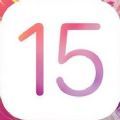
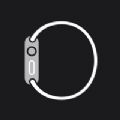


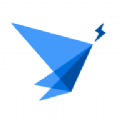

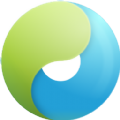





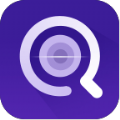




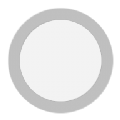







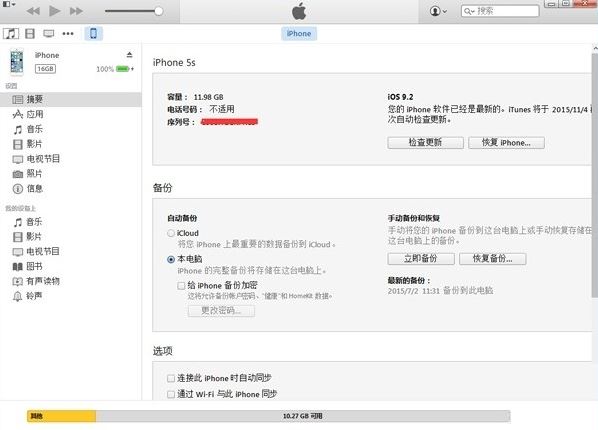
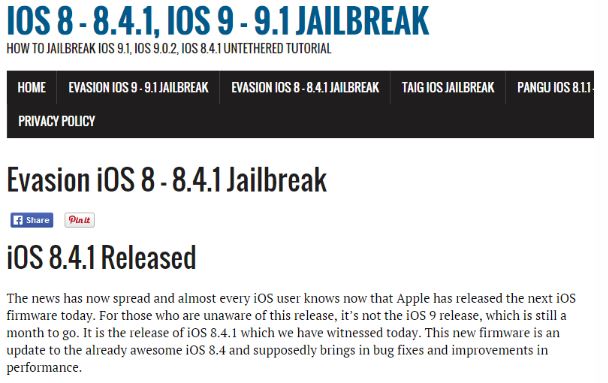

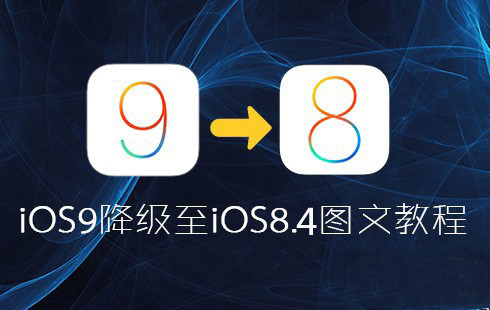

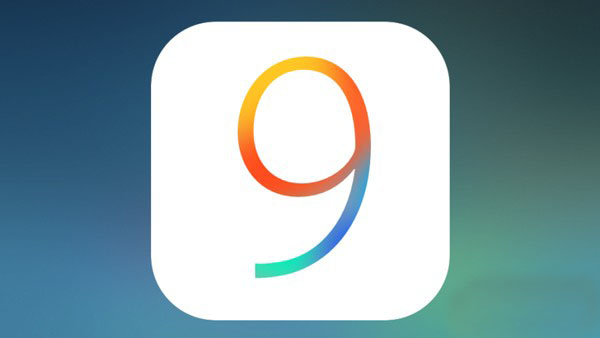
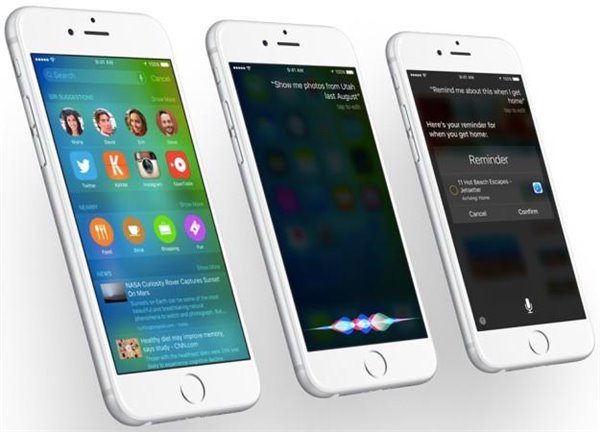
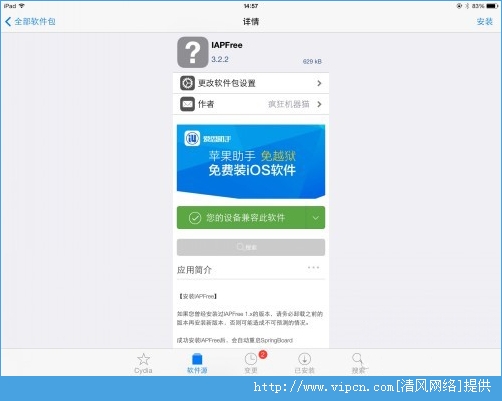



















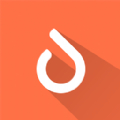
盖楼回复 X
(您的评论需要经过审核才能显示)